Automatiškai vykdomos pateikties kūrimas
Galite naudoti automatiškai vykdomą pateiktį, kurią parodos arba suvažiavimo metu paviljone arba kioskas būtų galima leisti nedialoginiu režimu, t. y. jos neprižiūrint. Arba galite įrašyti ją kaip vaizdo įrašą ir išsiųsti klientui.

-
Skirtuke Skaidrių demonstravimas spustelėkite Nustatyti skaidrių demonstravimo būdą.
-
Dalyje Rodyti tipą pasirinkite vieną iš šių veiksmų:
-
Jeigu norite žmonėms leisti žiūrėti savo skaidrių demonstravimą ir kontroliuoti, kada skaidrės bus atverčiamos, pasirinkite Pristatoma pranešėjo (visas ekranas).
-
Jei norite pateikti skaidrių demonstravimą lange, kuriame negalima kontroliuoti, kada žiūrintiems žmonėms atverčiamos skaidrės, pasirinkite Peržiūrima individualiai (langas).
-
Jei norite kartoti skaidrių demonstravimą, kol peržiūrintys žmonės nenuspaus mygtuko „Esc“, pasirinkite Peržiūrima kabinoje (visas ekranas).
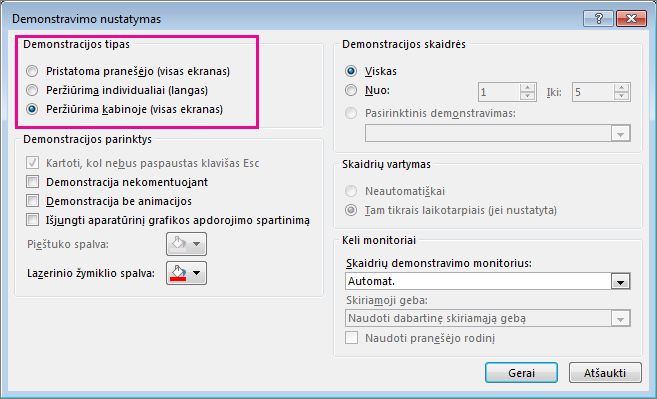
-
Kartojimas ir skaidrių demonstravimo laiko įrašymas
Pasirinkus rodymo tipus Pristatoma pranešėjo (visas ekranas) ir Peržiūrima kabinoje (visas ekranas) galima atkartoti ir įrašyti efektų ir skaidrių laiką.
-
Skirtuke Skaidrių peržiūra spustelėkite Kartoti laiką.
Pastaba: Pateikties laikmatis paleidžiamas spustelėjus Kartoti laiką.
Pasirodo įrankių juosta Pakartojimas ir lauke Skaidrių demonstravimo laikas pradedamas skaičiuoti pateikties laikas.
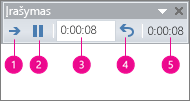
Pav. Įrankių juosta Pakartojimas





-
Planuodami pateikties laiką, įrankių juostoje Pakartojimas galite atlikti vieną arba kelis iš toliau nurodytų veiksmų.
-
Jei norite pereiti prie paskesnės skaidrės, spustelėkite Paskesnis.
-
Jei norite laikinai sustabdyti laiko skaičiavimą, spustelėkite Pauzė.
-
Jei norite po pauzės vėl paleisti laiko skaičiavimą, spustelėkite Pauzė.
-
Jei norite nustatyti tikslų skaidrės rodymo laiką, įveskite trukmę lauke Skaidrių demonstravimo laikas.
-
Jei norite iš naujo paleisti esamos skaidrės laiko skaičiavimą, spustelėkite Kartoti.
-
-
Nustačius paskutinės skaidrės laiką, pranešimo lauke parodomas bendras pateikties laikas ir paraginama atlikti vieną iš toliau nurodytų veiksmų.
-
Jei norite išsaugoti įrašytą skaidrių demonstracijos laiką, spustelėkite Taip.
-
Jei norite atmesti įrašytą skaidrių demonstracijos laiką, spustelėkite Ne.
Skaidrių rūšiuotuvo rodinyje rodomas kiekvienos pateikties skaidrės laikas.
-
Pasakojimo arba garso įtraukimas
Jei norite įrašyti pasakojimą, kompiuteryje turi būti garso plokštė ir mikrofonas arba mikrofono jungtis, jeigu mikrofonas nėra kompiuterio dalis.
-
Skirtuko Skaidrių pateiktis grupėje Nustatymas spustelėkite mygtuko Įrašyti skaidrių demonstravimą rodyklę.
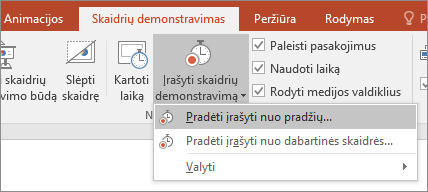
-
Pažymėkite vieną iš šių parinkčių:
-
Pradėti įrašyti nuo pradžių
-
Pradėti įrašyti nuo dabartinės skaidrės
-
-
Dialogo lange Įrašyti skaidrių demonstravimą pažymėkite žymės langelį Skaidrių ir animacijos laikas ir, jei reikia, pažymėkite arba išvalykite žymės langelį Skaidrių ir animacijos laikotarpiai.
-
Spustelėkite Pradėti įrašymą.
Patarimai:
-
Norėdami pristabdyti pasakojimą, kontekstiniame meniu Įrašymas, rodinyje Skaidrių demonstravimas spustelėkite Pristabdyti. Norėdami tęsti pasakojimą, spustelėkite Tęsti įrašymą.
-
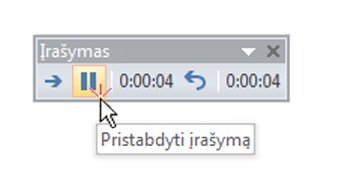
-
-
Norėdami baigti įrašyti skaidrių demonstravimą, dešiniuoju pelės mygtuku spustelėkite skaidrę, o tada spustelėkite Baigti demonstravimą.
-
Įrašytos skaidrių pateikties laikotarpiai įrašomi automatiškai, o skaidrių rūšiuotuvo rodinyje skaidrių pateiktis rodoma su po kiekviena skaidre nurodytais laikotarpiais.
Galite įrašyti pasakojimą prieš paleisdami pateiktį arba galite įrašyti jį pateikties metu įtraukdami ir auditorijos komentarus. Jei nenorite pasakojimo visoje pateiktyje, galite įrašyti atskirus garsus arba komentarus apie pažymėtas skaidres arba objektus. Daugiau informacijos žr. Skaidrių demonstravimo su pasakojimu ir skaidrių demonstracijos laiko įrašymas.
-
Skirtuke Skaidrių demonstravimas spustelėkite Nustatyti skaidrių demonstravimo būdą.
-
Dalyje Rodyti tipą pasirinkite vieną iš šių veiksmų:
-
Jei norite pateikti skaidrių demonstravimą lange, kuriame galima kontroliuoti, kada žiūrintiems žmonėms atverčiamos skaidrės, pasirinkite Peržiūrima individualiai (langas).
-
Jei norite kartoti skaidrių demonstravimą, kol peržiūrintys žmonės nenuspaus mygtuko Esc, pasirinkite Peržiūrima kabinoje (visas ekranas).
Pastaba: Pasirinkus šią parinktį automatiškai pažymimas žymės langelis Kartoti, kol nebus paspaustas klavišas Esc, todėl skaidrių demonstravimas kartojamas.
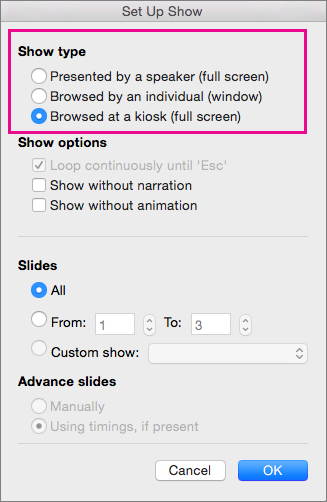
-
Skaidrių perėjimų nustatymas
Jei norite, kad skaidrių demonstravimas informaciniame terminale būtų leidžiamas automatiškai, galite valdyti, kada ir kaip skaidrės vartomos. Norėdami tai padaryti, galite pritaikyti tą patį perėjimą visoms pateikties skaidrėms ir nustatyti, kad perėjimas automatiškai perjungtų skaidrę po tam tikro laiko intervalo.
-
Skirtuke Perėjimai spustelėkite norimą perėjimą.

Norėdami pamatyti daugiau perėjimų, nukreipkite žymiklį į perėjimą, tada spustelėkite

-
Skirtuke Perėjimai atlikite šiuos veiksmus:
-
Norėdami nustatyti laiko tarpą, kurį rodoma kiekviena skaidrė, pasirinkite Po ir įveskite norimą sekundžių skaičių.
-
Norėdami nustatyti kiekvieno perėjimo tarp skaidrių trukmę, įveskite laiką lauke Trukmė.
-
Spustelėkite Taikyti visoms.

-
Pateikties eksportavimas į vaizdo įrašo failą
Galite eksportuoti pateiktį kaip filmo failą. Daugiau informacijos rasite temoje Pateikties išsaugojimas kaip filmo failo.










